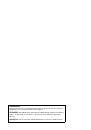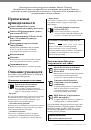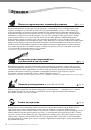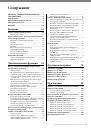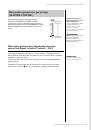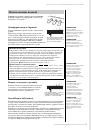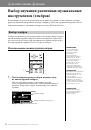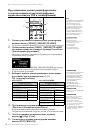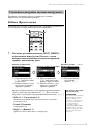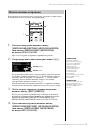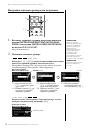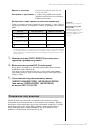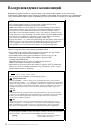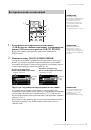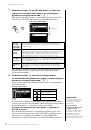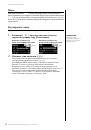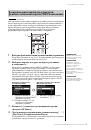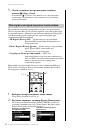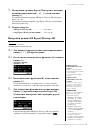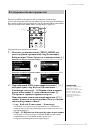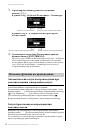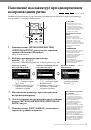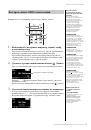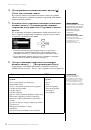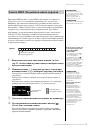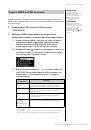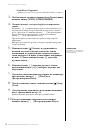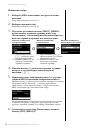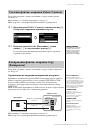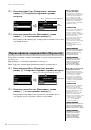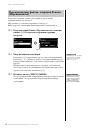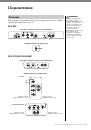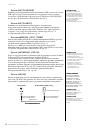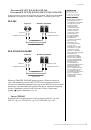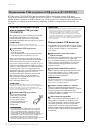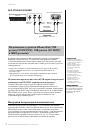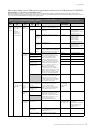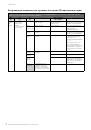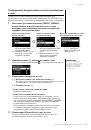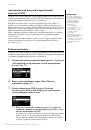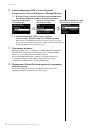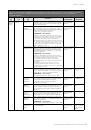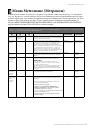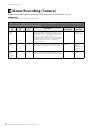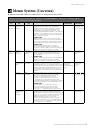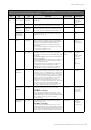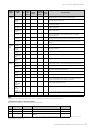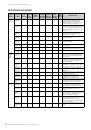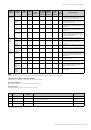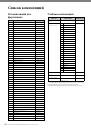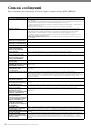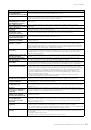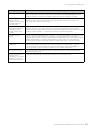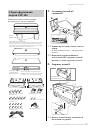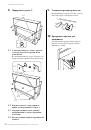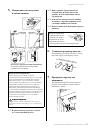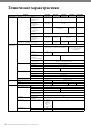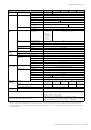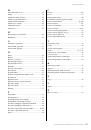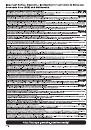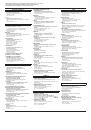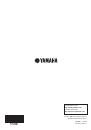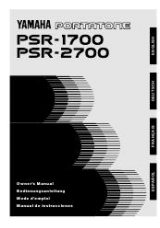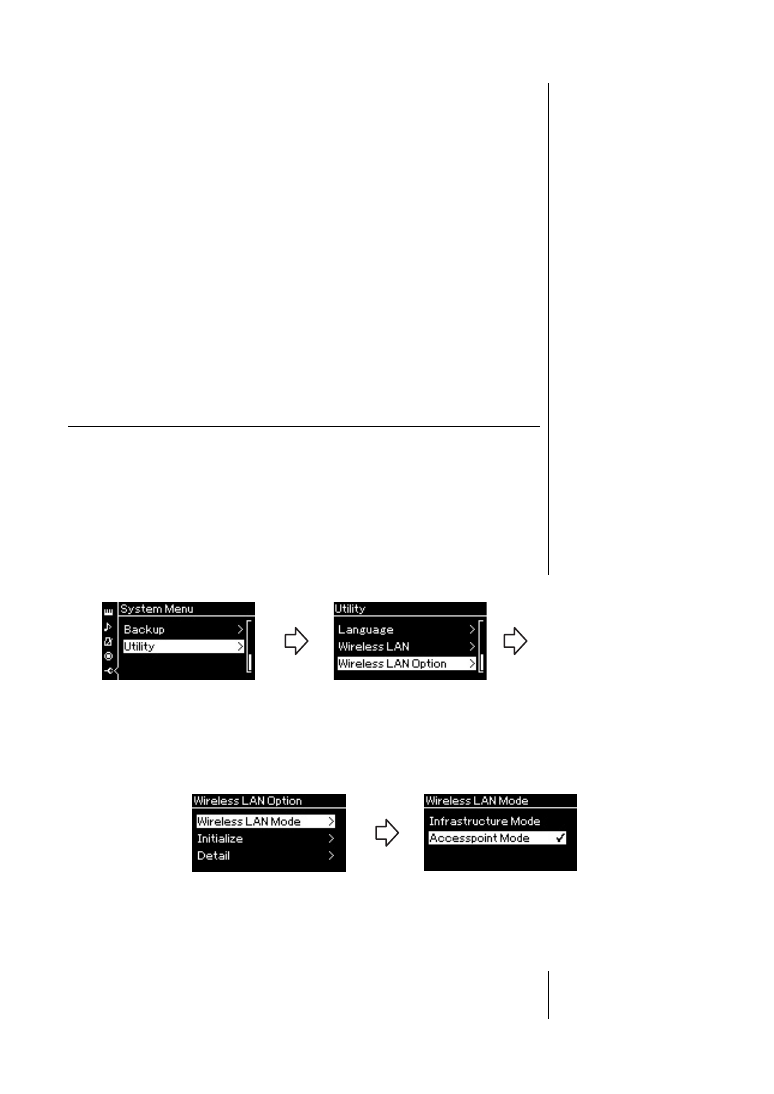
77
CLP-585/575/545/535/565GP Руководство пользователя
Подключения
3-2.
Выберите пункт Security (Уровень безопасности),
а затем нажмите кнопку [>] для вызова списка уровней
безопасности соединения. Выберите нужный уровень
безопасности, а затем вернитесь на экранную страницу
Other (Прочее), нажав кнопку [<].
3-3.
Выберите пункт Password (Пароль) и введите пароль так
же, как вы вводили идентификатор SSID.
4.
Выберите пункт Connect > (Подключить >) внизу
экрана, показанного на шаге 3, а затем нажмите
кнопку [>] для начала соединения.
Если соединение успешно установлено, на экране выводится
сообщение Completed (Завершено) и происходит возврат
к экранной странице Select Network (Выбор сети).
5.
Подключите iPhone/iPad к точке доступа.
См. раздел iPhone/iPad Connection Manual (Руководство по
подключению iPhone/iPad) на веб-сайте (стр. 9).
Подключение в режиме Accesspoint Mode
(Режим точки доступа)
Убедитесь, что сетевая USB-карта беспроводной локальной сети (приобретается
отдельно) подключена к USB-разъему [TO DEVICE]. Если карта не подключена,
то экранная страница настроек не будет отображаться.
1.
Переключите инструмент в режим Accesspoint Mode
(Режим точки доступа).
Несколько раз нажмите кнопку [MENU] (МЕНЮ), чтобы вызвать
меню System (Система), а затем выберите выделенный цветом пункт
на экранной странице, как показано далее.
Если режим успешно изменен, на экране выводится сообщение
Completed (Завершено) и происходит возврат к экранной странице
Wireless LAN Mode (Режим беспроводной локальной сети).
ПРИМЕЧАНИЕ
Если в настройках
безопасности выбран тип
None (Нет), то пароль не
указывается.
ПРИМЕЧАНИЕ
Данный режим неприменим
для подключения к сети
Интернет или другому
устройству в беспроводной
локальной сети.
Экранная страница меню
System (Система)
1-1.
При помощи кнопок [ ]/[ ]
выберите пункт Utility
(Служебный режим).
1-2.
Нажмите кнопку [>] для
перехода к следующей
экранной странице.
1-3.
При помощи кнопок [ ]/[ ] выберите
пункт Wireless LAN Option (Настройки
беспроводной локальной сети).
1-4.
Нажмите кнопку [>] для перехода
к следующей экранной странице.
1-5.
При помощи кнопок [ ]/[ ]
выберите пункт Wireless LAN
Mode (Режим беспроводной
локальной сети).
1-6.
Нажмите кнопку [>] для
перехода к следующей
экранной странице.
Экранная страница Utility
(Служебный режим)
Экранная страница Wireless LAN Option
(Настройки беспроводной локальной сети)
1-7.
При помощи кнопок [ ]/[ ]
выберите пункт Accesspoint
Mode (Режим точки доступа).
Экранная страница Wireless LAN Mode
(Режим беспроводной локальной сети)